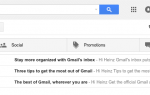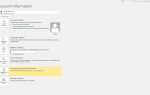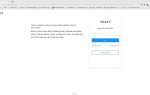Распечатать электронную почту легко в Windows Mail и Outlook Express, но что, если вы хотите напечатать часть электронной почты?
В отличие от других почтовых программ, Windows Mail и Outlook Express не предлагают интуитивно понятного, простого и удобного способа сделать это. Конечно, вы можете выполнить эти трудные шаги:
- Выделите часть, которую вы хотите напечатать
- Скопируйте это
- Создать новое электронное письмо в Windows Mail или Outlook Express
- Вставить текст
- Распечатать новое сообщение.
Однако это не так просто, и в вашей распечатке отсутствуют все мета-данные исходного письма — его отправитель, время и дата его доставки, а также первоначальный получатель.
Шаги к печати части сообщения электронной почты
Если вы хотите сохранить всю эту информацию и по-прежнему печатать только часть электронного письма в Почте Windows или Outlook Express, вам нужно заняться более сложным редактированием. К счастью, эта задача не так сложна:
- Сохраните сообщение в виде файла .eml на рабочем столе и добавьте «X-Unsent: 1».
- Скопируйте полный заголовок письма (все строки начинаются сверху, пока не дойдете до первой пустой строки).
- Вставьте их в новый текстовый документ в блокноте.
- Дважды щелкните файл .eml на рабочем столе, чтобы открыть его в Windows Mail или Outlook Express.
- Удалите части сообщения, которые вы не хотите печатать.
- Выбрать файл | Сохранить как … из меню.
- Перейти на рабочий стол.
- Добавьте «(отредактированный)» к предлагаемому имени файла.
- Убедитесь, что в качестве типа файла выбран Mail (* .eml).
- Нажмите Сохранить.
- Откройте недавно созданный файл .eml в Блокноте.
- Удалите все строки заголовка, кроме той, которая начинается с «Content-Type:», если она есть.
- Заголовки электронной почты могут сворачиваться на следующую строку. В этом случае следующая строка текста не начинается в первом столбце. Поскольку это часто относится к строкам «Content-Type:», убедитесь, что вы также оставляете на месте все строки, следующие сразу за тем, которые не начинаются в первом столбце.
- Удалите строку заголовка, начинающуюся с «Content-Type:» (если имеется), из заголовков исходного сообщения электронной почты (в другом окне «Блокнот»).
- Удалите строку «X-Unsent: 1».
- Выделите и скопируйте все строки заголовка из исходного сообщения.
- Вставьте их в начало нового файла «(отредактированный) .eml» (непосредственно перед строкой «Content-Type:», если он есть).
- Сохраните файл «(отредактированный) .eml».
- Дважды щелкните его, чтобы открыть его в Windows Mail или Outlook Express.
- Распечатать сообщение.